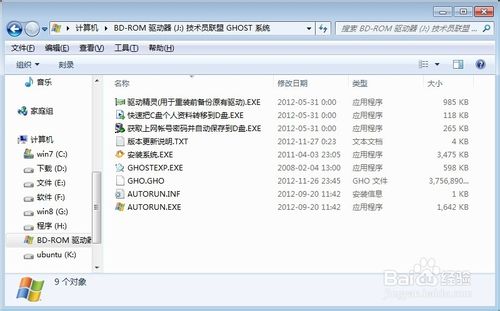win10 ISO光文件怎么打开?打开ISO光盘镜像文件的方法
发布时间:2017-01-05 来源:查字典编辑
摘要:我们从网上下载的ISO文件不知道怎么打开?电脑没有光驱怎么打开光盘文件?现在我就告诉大家怎么打开光盘镜像文件。1、首先下载daemontoo...
我们从网上下载的ISO文件不知道怎么打开?电脑没有光驱怎么打开光盘文件?现在我就告诉大家怎么打开光盘镜像文件。
1、首先下载daemon tools lite,网上很多资源,下载完之后安装。
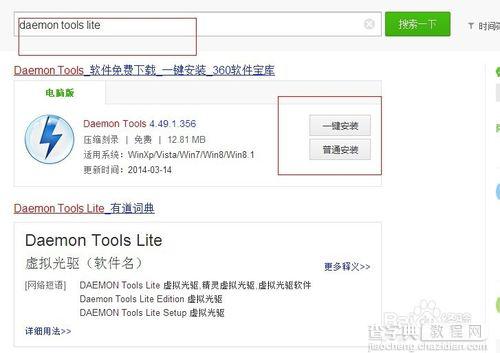
2、打开daemon tools lite,点击左下角的添加命令。
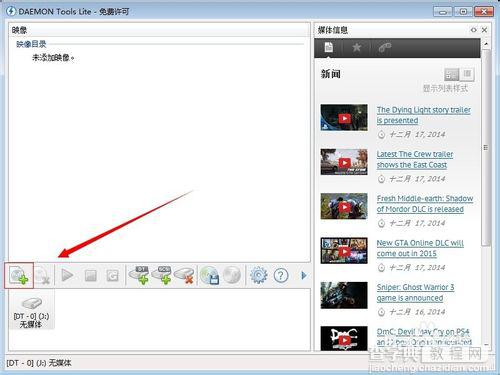
3、打开的对话框,寻找要打开的光盘镜像文件。
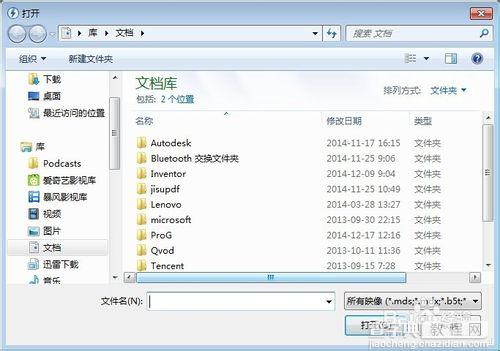
4、找到要打开的光盘镜像文件后点击打开
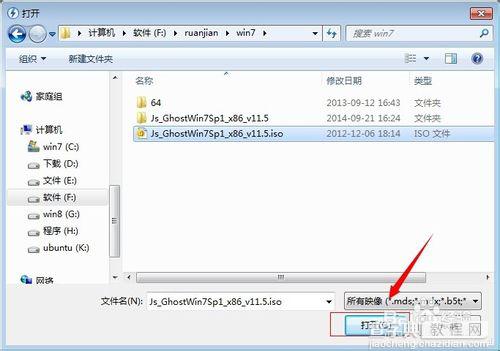
5、然后在打开的光盘镜像文件上右击--载入命令。
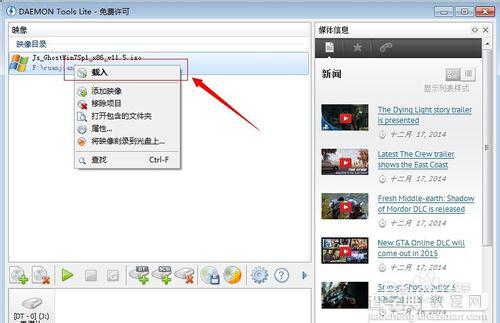
6、然后打开我的电脑,可以看到光盘镜像文件已经被载入,然后右击--打开命令。
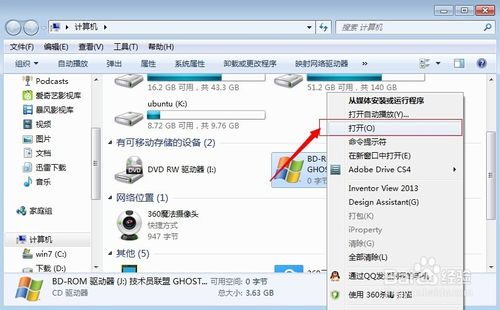
7、这样我们可以卡开ISO光盘镜像文件了,下图是光盘中的内容。